Niezwykle kluczowe dla każdego bloga i każdej strony w internecie, jest analiza interakcji słów kluczowych witryny z odwiedzinami czytelników czy zainteresowanych w temacie. Najlepszym sposobem, aby wiedzieć, jak reaguje twoja publiczność, jest obserwacja statystyk ruchu. Taką możliwość zapewnia zupełnie DARMOWO Google Analytics.
W tym artykule, pokażę dlaczego Google Analytics jest tak ważne i jak można zainstalować Google Analytics na Twoim blogu.
Dlaczego Google Analytics Ważne dla blogerów?
Google Analytics pozwala śledzić:
1. Kto odwiedza Twoją stronę
Ta część analiz, która podpowie ci o położeniu geograficznym twojej publiczności, nazwie przeglądarek, z których korzystają czytelnicy, i wiele innych ważnych informacji, takich jak: rozdzielczość ekranu, obsługa JavaScript, obsługa Flash, języka itp.
Te dane są bardzo przydatne, i mogą pomóc na wiele różnych sposobów. Po uzyskaniu takich informacji, możesz bowiem zmodyfikować własnego bloga do potrzeb użytkowników. Jeśli na przykład większość twoich użytkowników nie ma wsparcia Flash, to należy unikać dodawania elementów zawierających kod Flash na Twojej stronie.
Jeśli większość użytkowników posiada rozdzielczość ekranu 1280 pikseli, upewnij się, że projekt bloga czy strony jest zgodny z tymi rozmiarami i dobrze wszystko się wyświetla.
2. Co czytelnicy robią, gdy są one na swojej stronie internetowej
Możesz śledzić gdzie użytkownik był na swoim blogu (które podstrony wyświetlał), jak długo przebywa na blogu, jaki jest współczynnik odrzuceń (procent użytkowników, którzy opuszczają witrynę na pierwszej wizycie). Korzystając z tej informacji, można zmniejszyć współczynnik odrzuceń i zwiększyć tzw. głębokość odsłon.
3. Kiedy odwiedzają Twoją stronę
Patrząc na największy ruch wg godzin w ciągu dnia, na twojej stronie, możesz wybrać czas po opublikowaniu postu. Jeśli ta strefa czasowa nie jest kompatybilna dla Ciebie, to możesz zaplanować swój post do publikacji o innej godzinie.
4. Skąd czytelnicy wchodzą na twojego bloga
Ta część analiz pokazuje, z jakiego miejsca użytkownicy wchodzą najczęściej na twoją stronę. Na przykład: z wyszukiwarki, bezpośrednich linków, linków z innej strony, itp. To również pokazuje, jaki procent użytkowników przychodzi z każdego z tych źródeł. Google Analytics daje podział każdej z tych kategorii. Jeśli tą kategorią jest wyszukiwarka, pokazuje, która wyszukiwarka daje Ci największy ruch, Google, Yahoo, Bing itp
Podział źródeł zdobywania ruchu pokazuje, które miejsca trzeba wzmocnić najbardziej. Jeśli na przykład najwyższym źródłem odwiedzin jest strona xyz.pl, to należałoby więcej czasu poświęcić na zwiększenie tego ruchu, np poprzez stałą współpracę w twórcą tej strony.
4. Jaka jest interakcja czytelników
Google Analytics pokazuje, jak użytkownicy reagują na treść na stronie. Pokazuje, jaki procent użytkownik kliknął w dany link na twojej stronie i wiele więcej. Można uruchomić testy eksperymentalne, które pozwolą ci więcej zrozumieć i poznać, jednak ta opcja jest juz przeznaczona, dla przynajmniej średniozaawansowanych użytkowników Google Analytics.
Znając odpowiedzi na powyższe pytania, można skupić się na strategii (działaniach), które wzmocnią twoją pozycję, zatrzymają czytelnika i zwiększą ilość odwiedzin.
Jak zainstalować Google Analytics w WordPress# Dla początkujących
Krok 1: Najpierw musisz utworzyć konto Google Analytics. Aby to zrobić, należy odwiedzić stronę Google Analytics Signup.
Pojawi się ekran podobny do poniższego. Jeśli masz już konto Gmail, użyć swojego adresu email do zalogowania. Jeśli nie masz jeszcze konta Gmail, to trzeba utworzyć konto dla siebie.

Krok 2: Po zalogowaniu do swojego konta Gmail, zostanie wyświetlony komunikat, podobny jak ten poniżej.

Krok 3: Na następnym ekranie, będziesz miał wybór, czy wybrać stronę internetową czy aplikację mobilną. Upewnij się, że zaznaczyłeś stronę! Google oferuje konta powszechnego dostępu, i standardowo wyposażone w dodatkowe funkcje.
Wpisz wszystkie wymagane informacje. Wprowadź adres URL witryny internetowej, nazwę konta (może nazywać się jak tylko chcesz), kraj i strefę czasową.

Po wprowadzeniu tych informacji kliknij przycisk Pobierz kod śledzenia (Tracking ID). Teraz będzie trzeba jeszcze potwierdzić zgodę i warunki współpracy, więc kliknij przycisk Zgadzam się.
Krok 4: Najprawdopodobniej zobaczysz teraz stronę z twoim kodem śledzenia Google Analytics. Skopiuj ten kod, ponieważ trzeba będzie wprowadzić go do twojej witryny WordPress. W przeglądarce zostaw otwartą zakładkę Google Analytics – będziemy do niej wracać – a w nowej zakładce otwórz zaplecze twojego bloga.

Jak zainstalować Google Analytics w WordPress
Istnieją trzy sposoby instalacji Google Analytics na blogu WordPress. Bezpośrednie wklejenie, functions.php i wtyczka.
1. Metoda Wtyczki (zalecana)
Istnieje mnóstwo wtyczek do WordPress, aby dodać Google Analytics do swojej strony czy bloga. Jednak jest to chyba najlepiej po prostu użyć prostego i „lekkiego” pluginu, który nazywa się:
Insert Header and Footer
Po zainstalowaniu tej wtyczki, wklej skopiowany wcześniej kod śledzenia Google Analytics, na stronie ustawień wtyczki.
2. Metoda bezpośredniego wklejenia
Skopiuj kod otrzymany w kroku 4, i wklej go do pliku header.php twojego szablonu, zaraz po tagu otwarcia <body>. (z chwilą gdy zmienisz szablon na inny, twoja strona nie będzie połączona z Google Analytics!)
3. Metoda functions.php
Uwaga: Tej metody należy używać wyłącznie, gdy wiesz, co robisz!!
Dodaj następujący kod do pliku functions.php twojego szablonu i nie zapomnij 🙂 wkleić kodu śledzenia Google Analytics z kroku 4!
< ?php add_action('wp_footer', 'add_googleanalytics'); function add_googleanalytics() { ?>
// TUTAJ wklej Twój Kod Śledzenia Google Analytics z kroku 4
< ?php } ?>
Po zainstalowaniu kodu śledzenia Google Analytics na twoim blogu, możesz wrócić do zakładki Google Analytics i kliknij przycisk Zapisz.
W ciągu najbliższych 12-24 godzin, powinny pojawić się pierwsze informacje na temat statystyk twojego bloga.
Konto Google Analytics musi być podpięta dla każdego bloga, więc jeśli jeszcze go nie masz, zrób to teraz. Nie odkładaj, ponieważ NIGDY tego nie zrobisz!
Jeśli masz jakiekolwiek pytania, nie wahaj się zapytać w komentarzu poniżej.

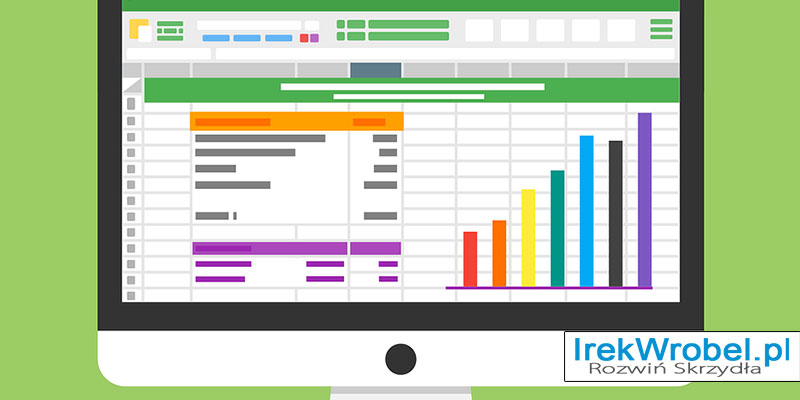
Właśnie jestem początkującą użytkowniczką WordPressa i szukałam jak zainstalować statystyki Google Analytics 🙂 dzięki za podpowiedź i tą wtyczkę wszystko działa poprawnie.
Bardzo się cieszę 🙂 Dzięki za komentarz